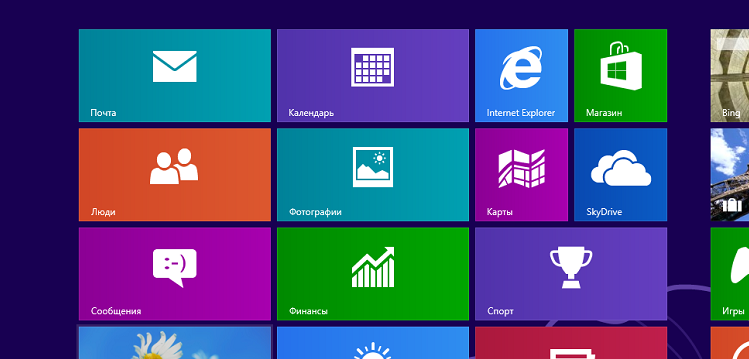- Как украсить рабочий стол?
- Как сделать меняющиеся обои в Windows XP?
- Как сделать меняющиеся обои в Windows 7, Vista?
- Как сделать меняющиеся обои в Windows 8, 8.1?
- Как сделать меняющиеся обои в Windows 10?
- Как сделать меняющиеся обои на экране блокировки?
- Как сделать меняющиеся обои в Mac OS?
- Специальные программы для меняющихся обоев
- Видеоматериал
Одни и те же обои на Рабочем столе с течением времени надоедают, и пользователь начинает их менять. Многие прибегают к помощи программного софта, который способен в автоматическом режиме изменить фон десктопа. Решить данную проблему можно и с помощью встроенных средств Windows. В данной статье мы рассмотрим, как сделать меняющийся фон Рабочего стола.
Как украсить рабочий стол?
Деятельность многих пользователей ПК связана с длительным нахождением перед монитором компьютерных устройств. Со вкусом оформленное рабочее место является важным аспектом для продуктивной работы и является важным психологическим фактором. Если у вас будет прекрасное настроение, то и с предложенной работой вы быстро и успешно справитесь. А для этого требуется самая малость — правильно и красиво оформить Рабочий стол.
К самым популярным украшениям относятся темы персонализации и обои рабочего стола. Тема персонализации может быть оформлена самостоятельно — для этого применяют те картинки, которые вам очень нравятся. Существует еще один способ украшения десктопа операционной системы, который заключается в непрерывно изменяющихся картинках на главном экране.
Важно! Если вы человек, которому важно не стоять на одном месте даже в мелочах, вы можете привнести нечто новое в свой компьютер. Узнайте:
- Как поставить фотку на рабочий стол?
- Как удалить заставку с рабочего стола?
- Как оформить свой рабочий стол?
Как сделать меняющиеся обои в Windows XP?
Функция смены обоев Рабочего стола реализуется, только начиная с операционной системы Windows 7. Именно поэтому в более старых версиях нет стандартных встроенных средств для решения данной задачи. Что делать пользователям более ранних версий? Как сделать меняющийся фон Рабочего стола? На помощь могут прийти специальные программы.
Важно! Стоит очень внимательно подходить к выбору программы для реализации меняющихся обоев, поскольку обычно данная процедура требует очень много оперативной памяти. Это приводит к очень медленной работе процессора и частому зависанию компьютера. Исходя из этого, вам может быть полезно узнать некоторые детали относительно того, как самостоятельно ускорить работу ноутбука.
Windows Wallpaper Changer
Windows Wallpaper Changer является программным продуктом, позволяющим изменять обои десктопа по заданному периоду. В более ранних версиях Windows данная программа имитирует аналогичную функцию Windows 7.
Программный продукт недавно был обновлен, после чего ее интерфейс и внешний вид были изменены, но функционирование программы осталось прежним. Были привнесены кое-какие новшества:
- Теперь программный софт способен содержать несколько папок с интересными вариантами картинок Рабочего стола. Таким образом при желании в любой момент можно произвести ротацию изображений на десктопе.
- Возникновение кнопки “Start with Windows” позволяет в процессе запуска Windows отключить автозагрузку.
- Внешний вид тоже изменился. Разработанная программа приобрела классический вид — вместо ядовито-зеленого цвета стала нейтрально-белого.
- Хотелось бы остановить внимание на небольшой новинке, которая заключается в появлении чек-бокса, позволяющего включать отображения пути к данному изображению. Такая функция имеет значение для тех пользователей, которые применяют чужие варианты обоев для Рабочего стола. Заинтересовавшись новой картинкой, вы уже не будете тратить время на просмотр всех файлов в поисках понравившегося изображения.
Важно! Windows Wallpaper Changer очень простая в процессе использования и не требует специальных навыков. Ее обычно используют для операционной системы Windows XP, поскольку она не перегружает оперативную память и не требует очень мощного процессора. Именно поэтому использование данной программы в Windows XP не приведет к зависанию компьютера. Одной из наиболее необходимых программ на компьютере также являются таблицы. Поэтому узнайте больше информации, как установить Эксель на компьютер.

Как сделать меняющиеся обои в Windows 7, Vista?
Как сделать в Windows 7, Vista так, чтобы изображение Рабочего стола менялось:
- В первую очередь клацаем на Рабочем столе правой кнопкой мышки.
- В результате — появляется диалоговое окно, в котором нажимаем на нижнюю строчку “Персонализация”.
- После этого открывается окно настроек экрана. В самом низу находим пункт “Фон рабочего стола”, нажимаем на него.
- Ставим галочки напротив тех картинок, которые вам понравились и которые через определенный интервал времени будут изменяться.
- Внизу окна устанавливаем время, через которое изображения будут меняться.
- Если вы поставите галочку напротив пункта “В случайном порядке”, то при таком варианте автоматическая замена будет происходить в случайном порядке. Порядок расположения картинок в этом случае не играет никакой роли.
- После сохранения произведенных действий будет происходить автоматическая смена ваших обоев.
Важно! Существует возможность добавления своих личных фотографий. Для этого нажимаем на кнопку “Обзор”. В открывшимся окне выбираем папку, в которой присутствуют ваши личные изображения. Затем галочками отмечаем те фотографии, которые в дальнейшем будут находиться на вашем Рабочем столе. Также для дополнительного удобства настройки нового изображения рабочего стола вы можете установить экранную клавиатуру на компьютере.

Как сделать меняющиеся обои в Windows 8, 8.1?
Как сделать, чтобы обои на Рабочем столе в ОС Windows 8, 8.1 менялись:
- Открываем папку проводника Windows.
- В открывшимся окне выбираем понравившиеся изображения.
- Правой кнопкой мыши щелкаем на одну из картинок.
- Устанавливаем время смены изображения, для этого открываем раздел “Персонализация” и указываем все необходимые параметры. Можно также поставить галочку напротив пункта “В случайном порядке”, чтобы изображения выводились хаотично.
- В качестве последовательности слайдов будут установлены выбранные изображения.

Как сделать меняющиеся обои в Windows 10?
В ОС Windows 7, Vista присутствие функции “Темы” позволило осуществить автоматическую смену изображений на Рабочем столе. Такая настройка была предусмотрена и в операционной системе Windows 8. Когда разработали Windows 10, функционирование данной настройки было отодвинуто на задний план. Однако режим слайд-шоу по-прежнему остался в новейшей операционной системе. В разделе персонализации он функционирует, как одна из настроек фона для десктопа.
Для того чтобы в качестве слайд-шоу осуществить установку нескольких изображений на фон десктопа операционной системы Windows 10, необходимо произвести следующие действия:
- Клацаем правой кнопкой мыши в любом месте десктопа.
- В открывшимся диалоговом окне выбираем подраздел “Персонализация”.
- Во вкладке фон открываем выпадающий список и выбираем вставку “Слайд-шоу”.
- Нажимаем на пункт “Обзор” и при помощи одноименного приложения выбираем необходимое изображение.

Как сделать меняющиеся обои на экране блокировки?
В операционной системе Windows 10 существует специальная функция, которая позволяет менять картинкам на фоне экрана блокировки. Не все знают, как можно активировать данную опцию.
Как сделать, чтобы обои на экране блокировки менялись:
- Переходим в раздел “Персонализация”.
- В открывшимся окне находим вкладку “Экран блокировки” и нажимаем на нее.
- Открываем выпадающий список и указываем интересующий подраздел.
- Устанавливаем все необходимые параметры.
Важно! Кроме динамических изображений, экран блокировки загружает информацию о голосовании на счет понравившийся картинки. Таким образом, Microsoft предлагает пользователю именно те изображения, которые ему понравятся.

Как сделать меняющиеся обои в Mac OS?
Рассмотрим, можно ли использовать альбом с фотографиями в качестве изменяющегося фона Рабочего стола на “яблочном” устройстве. Как сделать меняющиеся обои на Рабочий стол в Mac OS:
- Открываем меню “Системные настройки”.
- В открывшимся окне находим раздел “Рабочий стол и заставка” и нажимаем на него.
- В боковом меню, которое расположено слева, выбираем интересующий блок фотографий. К нему могут относиться лица, коллекции, фотопоток или другие пользовательские папки.
- Напротив пункта “Менять изображение” ставим галочку.
- Выбираем промежуток времени, по истечении которого будет происходить последующая смена изображения. Время может варьироваться от 5 секунд до одного часа, или же при входе в операционную систему и выходе из режима сна.
- Указываем вид отображаемых изображений, которые были выбраны в качестве заставки.
- Не всегда требуемые фотографии могут иметь идеальный формат — они могут занимать весь экран, располагаться по центру и так далее. Поэтому следует указать и этот параметр.
- При необходимости — активируем функцию “В случайном порядке”, от которой зависит порядок отображения фотографий.
Теперь ваше рабочее пространство приобрело новый дизайн.

Специальные программы для меняющихся обоев
Сегодня в интернете существует множество программ, которые помогают реализовать функцию непрерывной смены картинок на десктопе. Иногда пользователя не устраивает стандартный вариант данной опции его ОС или он требует реализацию каких-либо дополнительных функций. Тогда на помощь придут специальные программные разработки. Рассмотрим наиболее популярные программы, позволяющие постоянно изменять фон десктопа.
Bing Desktop
В интернете Microsoft предлагает бесплатный программный продукт, который из поискового сервиса Bing находит изображения и один раз в сутки меняет фоновую картинку на Рабочем столе. Кроме того, данная программа добавляет поисковую строку, чтобы пользователь очень быстро мог отыскать новую картинку в сети. Если по какой-то причине отсутствует внедрение локальных сервисов в операционную систему, то данный софт можно беспрепятственно скачать, указав в учетной записи другой регион.
Важно! Установка программы является стандартным действием, которое реализуется через установочный файл. Его можно скачать по ссылке bing.com/explore/desktop. После инсталляции программы совершаем основные настройки — выбор цвета поисковой панели, а также устанавливаем другие настройки поиска.
DesktopMania
Красивое изображение на Рабочем столе способствует расслаблению, радует глаза, позволяет на некоторое время отвлечься от выполняемого процесса, помогает мозгу переключить свое внимание и отдохнуть.
Как сделать меняющийся фон Рабочего стола? Основной проблемой данной ситуации является то, что фоновую картинку следует искать, после чего ее нужно подогнать под разрешение вашего экрана. DesktopMania способна решить все эти проблемы. Данный сервис является полностью бесплатным и состоит из комбинации Windows-приложения и веб-ресурса, который содержит огромную коллекцию различных бесплатных изображений, обладающих высоким разрешением.
Важно! Чтобы полностью воспользоваться функционалом сервиса, необходимо зарегистрироваться в системе “Благо” и оформить свой аккаунт.
По сравнению с другими хранилищами “крутых обоев для десктопа”, отличительной особенностью программного продукта DesktopMania является то, что на сайте полностью отсутствует реклама.

Как пользоваться этим софтом:
- Для начала осуществляется выбор понравившегося изображения. Чтобы ускорить и облегчить поиск, в программе присутствует сортировка по различным категориям, которых предусмотрено 16 штук. Каждая категория имеет несколько скрытых подкатегорий. Для некоторых пользователей поиск по облаку тегов или конкретному разрешению может быть более удобным вариантом. Чтобы не растрачивать свободное время, можно прибегнуть к выбору изображения из свежих поступлений, или остановиться на наиболее популярной картинке среди пользователей фонового изображения.
Важно! Настоящие эстеты, которые умеют ценить гармоничное сочетание обоев и цветовой гаммы схемы операционной системы, пользуются подборкой изображений по преобладающему оттенку.
- Переход к любому изображение предполагает загрузку изображения вместе с приложением.
- После установки приложения появится возможность смены обоев Рабочего стола в автоматическом режиме. Пользователю необходимо только задать при этом временной интервал.
- С веб-ресурса в приложение поступают обои. Дальнейшее путешествие по сайту DesktopMania позволяет добавлять понравившиеся изображения в избранное. Приложение автоматически подгружает эти картинки и устанавливает их в качестве обоев на Рабочий стол компьютера.
Важно! Если нет желания пользоваться веб-сервисом, то можно воспользоваться опцией, позволяющей совершать подгрузку картинок из любой папки, находящейся на компьютере.
- Находясь в интерфейсе данного приложении, можно обыкновенным нажатием изменить текущие обои и зайти на сайт сервиса. Здесь можно также осуществить выбор интервала, который необходим для смены фонового изображения на рабочем столе.
Важно! Если вы заботитесь о красоте и гармонии не только на рабочем столе, но и внутри помещения, ознакомьтесь с интересными вариантами дизайна комнаты с компьютерным столом.
Видеоматериал
Исходя из вышеизложенного, приходим к выводу, что DesktopMania является самым лучшим вариантом установления бесплатных и качественных картинок на Рабочий стол. На этом сайте отсутствует реклама, не требуют отправки SMS-сообщений или приобрести премиум-аккаунт, а пользователи, которые зарегистрировались, могут передавать свои изображения друг другу и пополнять коллекцию обоев на этом сайте. Хотя, пользоваться стандартными возможностями вашей операционной системы тоже можно — все остается на ваше усмотрение.